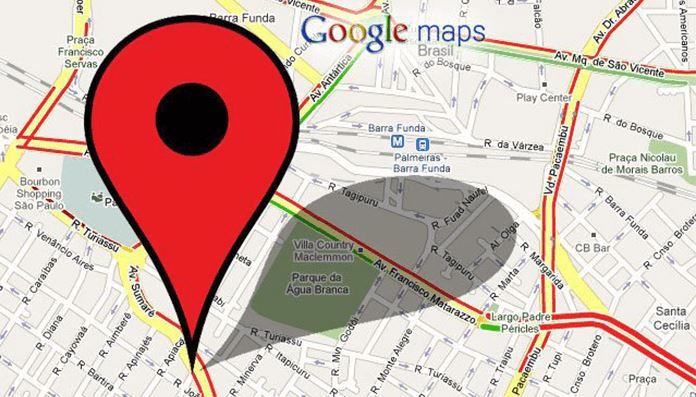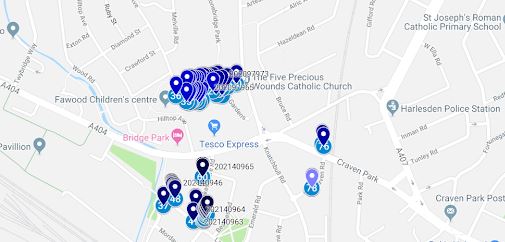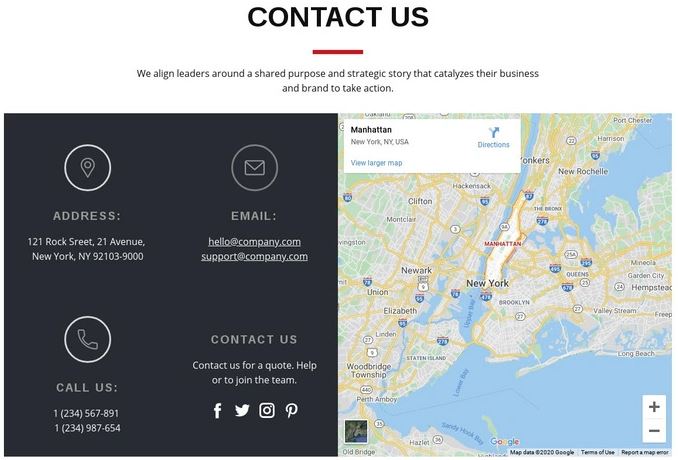Cara Menandai Lokasi di Google Maps – Google Maps menunjukkan tampilan satelit dari lokasi yang ingin kamu cari. Alamat digunakan untuk menunjukkan lokasi tempat di Peta. Kamu dapat menambahkan alamat fisik agar dapat ditelusuri di Map. Maps menghadirkan tampilan satelit untuk kamu menggunakan data Google Earth.
Kamu dapat menambahkan tempat secara publik, seperti bisnis atau tengara, ke maps. Mulai dari mengukur jarak hingga memberikan petunjuk arah, ini membantu pengguna dalam berbagai cara.
Jika alamat sudah ditetapkan, yang perlu kamu lakukan hanyalah menyimpannya untuk digunakan lebih lanjut, jadi alamat itu memandu kamu dari rumah atau tempat kerja. Ini berarti kamu tidak perlu mengetikkan alamat kamu secara manual untuk menemukan jalan kamu.
Dan berikut 2 Cara Menandai Lokasi di Google Maps dan juga cara mendandai beberapa lokasi sekaligus di Google Maps.
Daftar Isi
Cara Menandai Lokasi di Google Maps
Cara Pertama:
- Buka aplikasi Google Maps dan pastikan Kamu masuk ke akun Google Kamu.
- Ketik kata “Rumah” di bilah pencarian.
- Pilih kata “Rumah” seperti yang muncul dari menu drop-down di hasil penelusuran Google.
- Kemudian Kamu akan melihat permintaan dari Google yang menanyakan apakah Kamu ingin menyetel lokasi rumah Kamu.
- Lalu ketuk “Tambahkan.”
- Ketik alamat rumah Kamu. Setelah Kamu selesai, lokasi itu akan muncul di Maps.
- Untuk menyimpan lokasi kerja Kamu di Google Maps, ulangi langkah yang sama di atas dengan mengetik kata “Kantor” di bilah pencarian.
Cara Kedua:
- Di ponsel atau tablet Android Kamu, buka aplikasi Google Maps.
- Tap Tersimpan Simpan tempat. Di bagian “Daftar Kamu“, tap Berlabel.
- Pilih Rumah atau Kantor.
- Masukkan alamatnya.
Catatan: Untuk menambahkan alamat ke Google Maps, harap masukkan alamat Kamu ke dalam bilah pencarian di Map. Jika alamat Kamu tidak ditampilkan sepenuhnya, hapus nomor rumah atau nomor apartemen dan penanda akan menemukan Kamu di tengah jalan.
Baca informasi: Cara Membuat Channel YouTube
Cara Menandai Beberapa Lokasi di Google Maps
Jika Kamu ingin menampilkan peta di situs web Kamu yang memiliki lebih dari satu lokasi yang diplot di atasnya, Kamu perlu membuatnya di situs web Google Maps dan kemudian menyematkannya ke situs Buat Kamu.
Pertama, Kamu perlu membuat peta Kamu dengan beberapa lokasi diplot:
- Buka https://www.google.co.uk/maps.
- Pastikan Kamu masuk – Kamu dapat melakukannya dengan mengeklik tombol Sign in di pojok kanan atas.
- Di pojok kiri atas, di samping kotak pencarian, klik ikon Menu untuk memperluas menu.
- Klik Tempat Kamu, Map, lalu klik Create Map untuk mengedit peta Kamu.
- Jendela baru akan muncul. Beri peta Kamu judul dan deskripsi, lalu klik Save.
- Kamu sekarang bisa menentukan lokasi secara manual dengan cara klik ikon penanda dan menempatkannya langsung pada Maps, atau mencari lokasi menggunakan kotak pencarian di bagian atas layar.
- Jika Kamu menambahkan lokasi secara manual, Kamu dapat memberi nama lokasi dan menyimpannya untuk menambahkannya ke Maps. Jika Kamu mencari dan menambahkan lokasi tertentu, penanda hijau akan muncul di peta dan Kamu bisa klik Add to map.
- Ulangi langkah 6 dan 7 untuk setiap lokasi yang ingin Kamu tandai / Pin.
Setelah Kamu selesai, simpan peta Kamu lagi dan refresh / reload halaman. Sekarang Kamu perlu menambahkan Maps ke halaman situs web Kamu. Untuk melakukan ini dengan Buat Pembuat Situs Web, harap ikuti langkah-langkah di bawah ini.
Baca informasi: Cara Membuat Akun Gmail di HP
Cara Menyematkan Google Map di Website
- Pastikan peta Kamu di setting ke publik di Google Maps. Kamu dapat melakukannya dengan mengeklik Share di bawah nama peta.
- Di bawah Who has access, klik Change, aktifkan pengaturan untuk Public on the web dan Save.
- Selanjutnya, klik ikon menu dan klik tautan Embed on my site.
- Kode kemudian akan muncul di jendela baru.
- Untuk menggunakan ini, Kamu perlu menempelkan kode ke dalam fragmen HTML, dan kemudian menempatkan fragmen HTML pada halaman yang Kamu pilih.
- Publikasikan ulang situs web / website Kamu.
Sekarang Kamu akan memiliki Map dengan lebih dari satu lokasi di website Kamu.
Baca informasi: Cara Membuat Google Form di HP
Penutup
Nah dia cara menandai lokasi di Google Maps bisa membuat pin di Google Maps 1 atau lebih lokasi. Seiarahg, Kamu bisa mengirimkan alamat rumah / kantor melalui Google Maps kepada siapa saja. Dan kamu juga bisa menaruh lokasi kantor di website kamu.